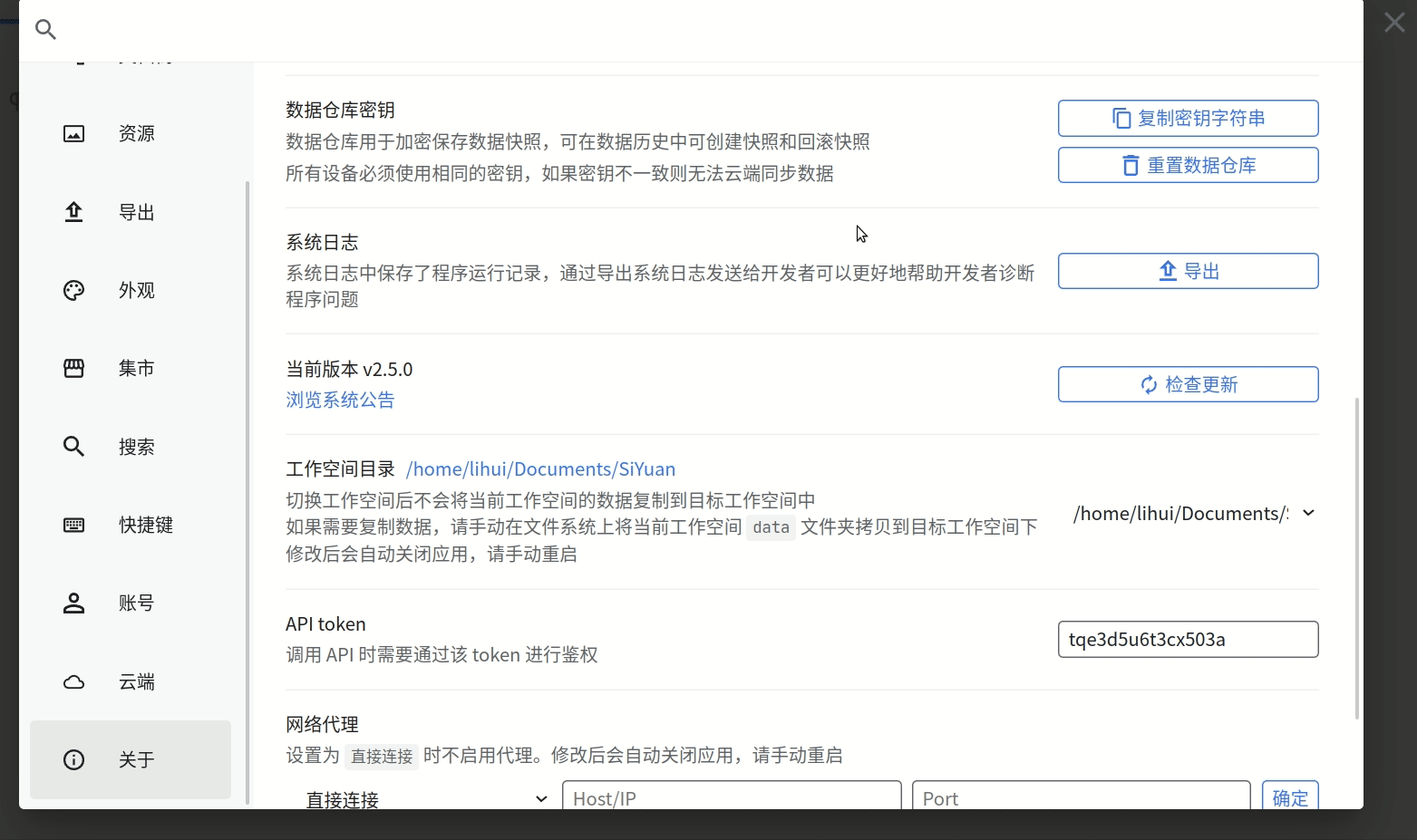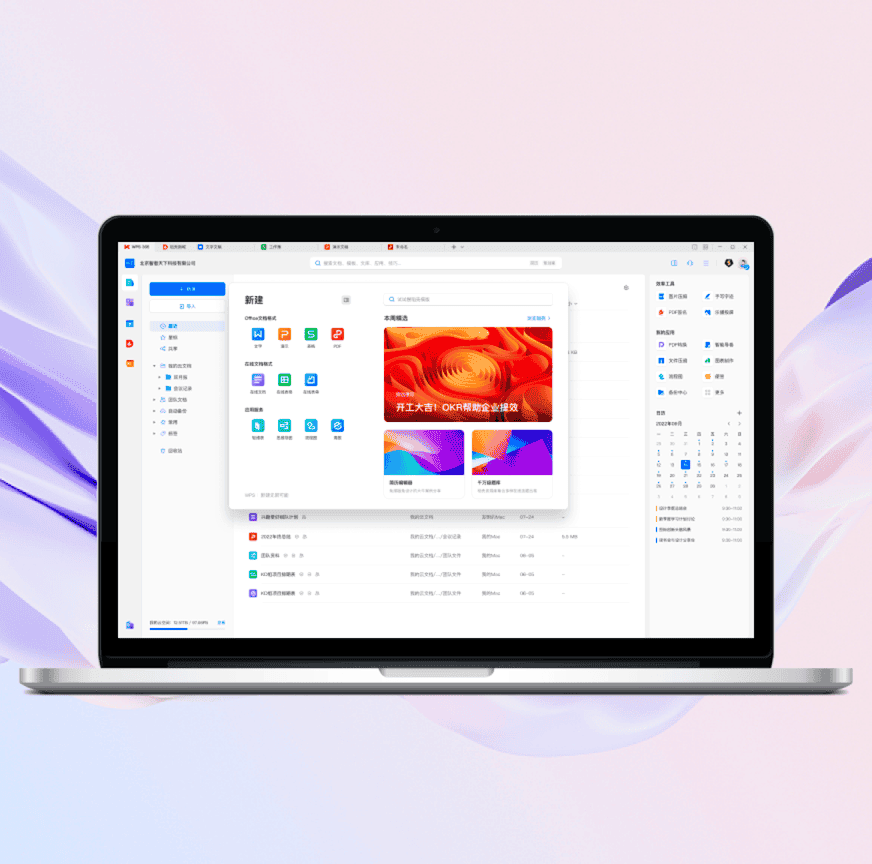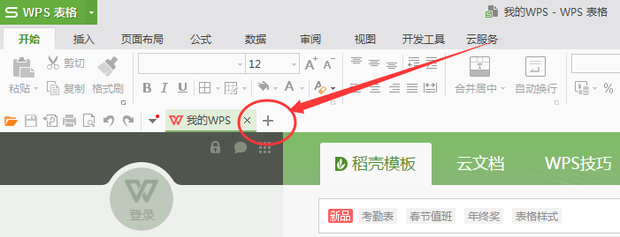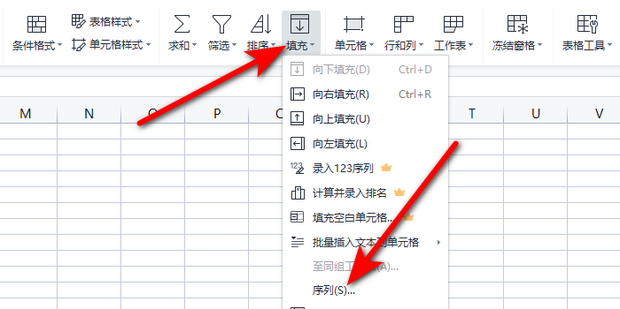在WPS Office中去除水印,最直接有效的方法是利用软件内置的“删除水印”功能,此操作通常需要WPS会员权限。对于非会员用户,可以尝试进入文档的页眉页脚编辑模式,手动选中并删除水印文字或图片。不同类型的文件(如Word文档、Excel表格、PPT演示文稿)其水印位置和移除方式略有不同,但核心思路都是找到并删除作为背景或页眉页脚元素的水印对象。

- 为什么WPS文档中会出现水印?
- 方法一:官方推荐 – 使用WPS内置“删除水印”功能
- 方法二:免费手动操作 – 编辑页眉页脚去除水印
- 方法三:针对不同文件类型的具体去水印技巧
- 方法四:处理WPS中的PDF文件水印
- 如何从源头上避免水印的产生?
- 不同去水印方法的优劣对比
- 常见问题与解答 (FAQ)
- 在Mac上获得最佳WPS办公体验
为什么WPS文档中会出现水印?
在处理文档时,你可能会发现一些WPS文件带有水印,这通常并非无故出现。了解其来源有助于你更有效地解决问题。最常见的原因之一是使用了WPS稻壳(Docer)等在线资源库中的模板。许多高质量的模板由创作者提供,为了保护版权或作为高级会员的专享福利,会默认添加水印。只有开通WPS会员或购买该模板后,才能使用无水印版本。
另一个原因是文档的创建者有意为之。在公司、机构或个人发布的正式文件中,添加水印(如“机密”、“内部资料”或公司Logo)是一种常见的版权保护和信息安全措施。此外,如果你使用的是WPS的某些特定功能,例如PDF转Word,在非会员状态下,转换后的文档也可能会被自动添加WPS推广性质的水印。
方法一:官方推荐 – 使用WPS内置“删除水印”功能
对于追求效率和安全的用户而言,使用WPS Office自带的功能是移除水印的最佳选择。这种方法可以一键清除文档中所有标准类型的水印,操作简单且不会破坏文档格式。这是最值得信赖的wps去除水印方式。
具体操作步骤非常直观。首先,打开带有水印的WPS文字文档。接着,在顶部菜单栏中找到“插入”选项卡。在“插入”菜单下,你会看到一个“水印”按钮。点击该按钮,在弹出的下拉菜单底部,选择“删除水印”选项。如果文档中的水印是使用WPS标准功能添加的,执行此操作后,水印会立刻消失。需要注意的是,此功能通常是WPS会员的专享权益。如果点击后提示需要升级会员,这表明你的文档水印需要通过付费来获得官方的洁净版本。
方法二:免费手动操作 – 编辑页眉页脚去除水印
如果你不想开通会员,或者文档中的水印并非由WPS标准功能添加,那么手动删除是一个非常有效的免费替代方案。大多数文档水印本质上是放置在页眉或页脚区域的文本框或图片,使其在每一页的相同位置重复出现。
如何进入页眉页脚编辑模式?
要手动删除这类水印,你需要先进入页眉页脚的编辑状态。最快捷的方法是双击页面顶部(页眉区域)或底部(页脚区域)的空白处。一旦双击,文档正文会变为灰色,同时页面顶部或底部会出现一条编辑线,表示你已成功进入页眉页脚编辑模式。
进入编辑模式后,你现在可以像编辑普通文本或图片一样操作水印了。用鼠标点击水印,你会发现它被一个编辑框包围。此时,你可以直接按下键盘上的“Delete”或“Backspace”键将其删除。删除一页的水印后,通常整个文档中由相同页眉页脚机制产生的所有水印都会被一并移除。完成操作后,再次双击文档正文区域,即可退出编辑模式。
当水印是背景图片时怎么办?
在某些情况下,水印可能不是作为页眉页脚元素存在,而是被设置成了页面背景。这种水印无法通过编辑页眉页脚来删除。此时,你需要从页面背景设置入手。
在WPS文字中,切换到“页面布局”选项卡。在这里寻找“页面背景”或类似的选项。点击后,检查是否设置了图片背景。如果发现水印图片被用作背景,只需选择“无”或将其删除,页面即可恢复洁净。这种方法尤其适用于那些看起来“嵌”在页面里、无法直接选中的水印。
方法三:针对不同文件类型的具体去水印技巧
不同的WPS组件(表格和演示)处理水印的方式略有不同。你需要根据文件类型调整你的策略。
WPS表格 (Spreadsheets) 水印移除
在WPS表格中,水印通常是通过“页面布局”下的打印设置添加的。要移除它,你需要进入打印预览模式。点击“页面布局”选项卡,然后选择“页眉页脚”。在弹出的设置窗口中,你可以检查自定义页眉或自定义页脚部分是否包含了水印文字或图片代码。将其中的内容清空,然后点击“确定”,水印便会在打印预览和实际打印中消失。
请注意,表格中的水印有时也可能是作为背景图片插入的。同样在“页面布局”选项卡下,找到“背景”功能,如果发现有背景图片,点击“删除背景”即可。
WPS演示 (Presentation) 水印处理
对于WPS演示(PPT),水印通常存在于母版(Slide Master)中。修改母版可以一次性影响所有应用了该母版的幻灯片。要进入母版视图,请点击顶部菜单的“视图”选项卡,然后选择“幻灯片母版”。
进入母版视图后,在左侧的缩略图列表中,选中最顶部的、最大的那张母版。这张母版控制着整个演示文稿的全局样式。在主编辑区找到水印对象(可能是文本框或图片),选中它并按“Delete”键删除。删除后,点击菜单栏上的“关闭母版视图”,你会发现所有幻灯片上的水印都消失了。
方法四:处理WPS中的PDF文件水印
PDF文件的水印处理起来相对复杂,因为PDF格式的编辑性不如Word文档。使用WPS处理PDF水印,通常需要WPS的PDF编辑功能,这同样是一项高级会员服务。如果你是WPS会员,可以打开PDF文件后,在“编辑”模式下尝试直接选中并删除水印。
对于非会员用户,一些人会尝试使用在线的第三方PDF去水印工具。但这样做存在一定的风险。上传文件到未知服务器可能导致数据泄露,且处理后的文件格式也可能出现错乱。因此,在处理包含敏感信息的PDF文件时,强烈不建议使用不受信任的在线工具。最安全的方法依然是使用WPS Office或其它专业PDF编辑软件的官方功能。
如何从源头上避免水印的产生?
与其在事后费力去除,不如从一开始就避免水印的产生。当你从WPS稻壳或其他在线平台下载模板时,注意查看模板详情页,确认其是否为免费无水印模板。对于需要会员才能无水印使用的模板,可以根据自己的需求决定是否升级。在进行PDF转换等操作时,留意软件的提示,了解非会员状态下可能产生的结果,从而做出合适的选择。
不同去水印方法的优劣对比
为了帮助你快速选择最适合自己的方案,下表对上述几种主要方法进行了比较。
| 方法 | 优点 | 缺点 | 适用场景 |
|---|---|---|---|
| WPS内置“删除水印” | 一键操作,简单快捷,安全可靠,不破坏格式 | 通常需要WPS会员 | 标准WPS水印,追求效率和安全的用户 |
| 手动编辑页眉页脚 | 免费,灵活性高 | 操作相对繁琐,可能对复杂水印无效 | 常见的文本或图片水印,非会员用户的首选 |
| 修改幻灯片母版 | 一次性修改所有幻灯片,彻底干净 | 仅适用于WPS演示(PPT)文件 | 演示文稿中的统一水印 |
| 使用PDF编辑功能 | 能直接处理PDF文件 | 通常为付费功能,操作有一定门槛 | 需要编辑PDF文件中的水印 |
常见问题与解答 (FAQ)
为什么我删除了水印,打印时还有?
这种情况通常发生在WPS表格中。你在普通视图下看到的水印可能已经移除,但在打印预览中依然存在。这是因为表格的水印很多时候是与打印设置中的页眉页脚绑定的。请务必按照上文提到的方法,进入“页面布局”下的“页眉页脚”设置中进行检查和删除,才能确保打印时也没有水印。
使用第三方工具去水印安全吗?
不完全安全。虽然市面上存在许多号称可以免费去除各类文档水印的在线工具或小程序,但将你的文件上传至这些平台存在隐私泄露的风险。特别是当文档包含个人信息、商业合同或机密数据时,风险极高。此外,这些工具处理后的文档也可能出现格式错乱、内容丢失等问题。因此,建议优先选择官方或手动操作等更安全的方式。
在Mac上获得最佳WPS办公体验
对于使用Apple设备的办公人群来说,WPS Office for Mac提供了与macOS系统无缝融合的流畅体验。它不仅功能强大,能够满足文字、表格、演示和PDF处理的全部需求,其界面设计也充分考虑了Mac用户的使用习惯,简洁而高效。
为了确保你的WPS for Mac始终保持最新版本,并获取最全面的功能教程与支持,我们推荐您访问 WPS for Mac 官方网站 `https://www.wps-mac.com/`。在这里,你可以轻松下载官方正版安装包,了解各项功能的最新动态,并找到解决各类办公难题的实用技巧,让你的Mac办公体验更上一层楼。